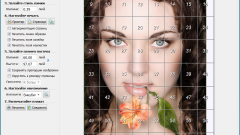Инструкция
1
Создайте новый документ размером 1280х1024. Создайте новый слой (Create New Layer), а затем залейте новый слой градиентной заливкой, добавив к нему стиль Gradient Overlay. Выберите любой цвет градиента – например, переход от белого к серому цвету. Стиль градиента укажите радиальный, а режим смешивания – нормальный.
2
Откройте свою фотографию, которую вы хотите использовать на заставке, и вырежьте фигуру на фотографии с фона. Для удаления фона используйте любой подходящий инструмент – Lasso Tool, Magic Wand, Pen Tool. Удалив фон вокруг фигуры, скопируйте ее и вставьте в документ с градиентным фоном на новый слой.
3
Выберите на панели инструментов опцию Rectangular marquee tool и создайте небольшое узкое прямоугольное выделение на фигуре, а затем кликните по нему правой клавишей мыши и выберите опцию Transform. Разверните выделение по диагонали и подтвердите трансформацию, нажав Enter. С помощью инструмента перемещения немного сдвиньте выделенную область в сторону. Часть фигуры сдвинется вместе с выделением.
4
Повторите данное действие еще несколько раз, чтобы в нескольких местах разрезать фигуру с фотографии, создав необычный визуальный эффект из смещенных и искаженных плоскостей. Между смещенными областями нарисуйте прямые белые линии толщиной в 1 пиксель с помощью инструмента Line Tool. Слои с линиями объедините в одну группу и установите на данную группу прозрачность в 63%.
5
Теперь на панели инструментов выберите Ellipse Tool и нарисуйте в любом месте изображения круг, а затем в стиле слоя выберите Gradient Overlay. Слой с эллипсом скопируйте дважды, а затем с помощью опции Free Transform измените размер скопированных эллипсов. Добавьте в стиле слоя к созданному объекту тень (Drop Shadow).
6
Затем вы можете дополнительно украсить объект стилем Bevel and Emboss и затем снова выберите Gradient overlay, установив любой новый цвет перекрытия. Сделайте столько цветных эллипсов, сколько захотите. Также вы можете украсить изображение точками и произвольными треугольниками любого размера, разворачивая их с помощью инструмента свободной трансформации.
7
Режим смешивания дополнительных графических элементов установите на Overlay. Закончите создание заставки цветокоррекцией – создайте новый корректирующий слой (New Adjustment Layer) и установите опцию Curves. Отредактируйте кривые так, чтобы цвета изображения были яркими и красивыми.
Видео по теме